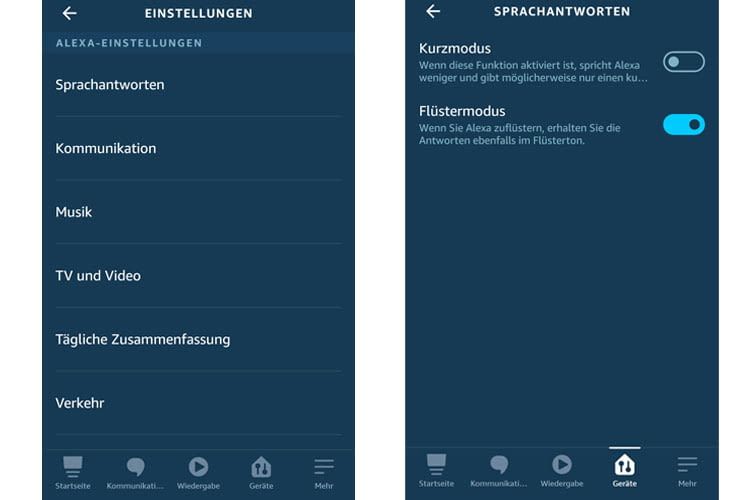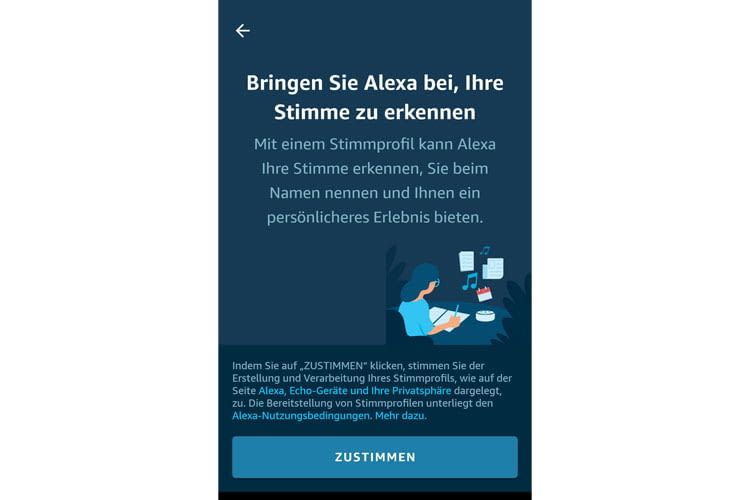Sprachassistentin Alexa – eine hilfreiche Assistentin
Ein Echo Lautsprecher und Alexa bilden die Grundlage für ein Smart Home. Zusammen mit Alexa kompatiblen Geräten hört z. B. das Philips Hue Lichtsystem, die Heizungssteuerung von tado° oder Entertainment-Komponenten wie ein Multiroom System aufs Wort. Die beste Voraussetzung dafür ist eine funktionierende Kommunikation mit Alexa. Doch was, wenn Alexa nicht versteht, was ihre Nutzer wollen? Wir zeigen Tipps und Tricks, wie Anwender die Kommunikation mit Amazons Sprachassistentin verbessern können.
Tipp 1: Alexas Sprachgeschwindigkeit verändern und anpassen
Je personalisierter die Kommunikation mit Amazons Sprachassistentin Alexa ist, desto besser. Eine praktische Funktion besteht deshalb darin, die Sprachgeschwindigkeit variieren zu können. Mit „Alexa spreche langsamer“ oder „Alexa, spreche schneller“ können Nutzer die Sprechgeschwindigkeit variieren. Eilige Anwender sparen durch ein hohes Sprachtempo von Alexa Zeit, indem sie am Morgen zum Beispiel die Termine schneller vorliest. Älteren Personen kann es hingegen eine Verständnis-Hilfe sein, wenn Alexa langsamer spricht als die voreingestellte Geschwindigkeit. Kunden von Amazon Prime können sich zudem Kindle Bücher von Alexa in verschiedenen Geschwindigkeiten vorlesen lassen, sofern diese „Text-to-Speech“ unterstützen.
Tipp 2: Alexa Flüstermodus aktivieren
Manchmal kann es auch praktisch sein, wenn nicht alle Personen im Haushalt hören, was man mit Alexa zu besprechen hat. Das ist hilfreich, wenn andere Mitbewohner am frühen Morgen noch schlafen, aber Alexa Fragen beantworten soll. In diesem Fall können Anwender mit dem Sprachbefehl „Alexa, aktiviere den Flüstermodus“ einstellen, dass Alexa leise antwortet. Alternativ können sie in der Alexa App (Android | iOS) diese 4 Schritte befolgen. Dank dem Flüstermodus wird niemand mehr durch laute Angaben von Alexa geweckt:
- Alexa App öffnen.
- Rechts unten die drei Striche unter „Mehr“ anwählen.
- Auf „Einstellungen“ tippen.
- Unter dem Menüpunkt Alexa Einstellungen „Sprachantworten“ auswählen.
- Den Flüstermodus aktivieren.
Tipp 3: Alexa kann kürzere Antworten geben
Im Smart Home nimmt die Sprachsteuerung mit Alexa Arbeit ab, steigert den Komfort und spart Laufwege. Klar ist, dass Nutzer bei der Kommunikation mit Alexa Feedback brauchen, ob die Befehle auch wirklich erfolgreich umgesetzt werden. Wen hierbei eine lange Rückmeldung von Alexa stört, können Anwender dies ebenfalls ändern. Dabei sind die Schritte identisch zu denen, die für die Aktivierung des Flüstermodus nötig sind. Ebenfalls unter dem Punkt „Sprachantworten“ aktivieren Anwender den Kurzmodus in der Alexa App. Dann reduziert Alexa ihre Antworten lediglich auf ein „Ok“ oder gibt einen Ton von sich.
Tipp 4: Alexa gibt nach Aktivierungswort Ton von sich
Normalerweise leuchten Echo Lautsprecher blau, nachdem Nutzer das Aktivierungswort rufen. So signalisiert die intelligente Assistentin von Amazon über den Smart Speaker, dass sie gerade zuhört. Steht der Echo Lautsprecher allerdings nicht in Sichtweite, ist es praktisch zu wissen, ob Alexa gerade aktiv ist oder nicht. Auch hierfür steht eine praktische Funktion zur Verfügung: Echo Dot, Echo Plus, Echo Flex und Co. können neben der blauen Beleuchtung auch per Ton signalisieren, dass Alexa zuhört. Dafür ist die Alexa App nötig:
- Alexa App öffnen.
- Links unten auf der Leiste „Geräte“ auswählen.
- Auf „Echo und Alexa“ tippen.
- Entsprechende Echo Geräte oder Alexa Komponente anwählen, die einen Ton beim Zuhören wiedergeben sollen.
- Unter dem Punkt Allgemein auf „Töne“ tippen.
- Nun bei den Anfragetönen „Start der Anfrage“ auswählen.
- Wer möchte kann durch „Ende der Anfrage“ ebenfalls einen Ton veranlassen, wenn Alexa nicht mehr zuhört.
Tipp 5: Alexa kann Stimmen Personen zuordnen
Verwenden verschiedene Personen im Haushalt Alexa, ist das Erstellen von Stimmprofilen eine sinnvolle Sache. Alexa hört dann auch auf nicht registrierte Personen, bietet im Gegensatz dazu Nutzern mit hinterlegtem Stimmprofil aber individuelle Funktionen. Dazu zählt z. B. bei einem Amazon Unlimited Familien-Abo, dass personalisierte Playlisten zur Verfügung gestellt werden. Ein Stimmprofil ist in nur 5 Schritten erstellt:
- Alexa App öffnen.
- Rechts unten drei Striche unter „Mehr“ anwählen.
- Auf „Einstellungen“ tippen.
- „Mein Profil“ auswählen.
- Stimmprofil über „Stimme“ anlegen.
Wer seinen Echo Lautsprecher direkt anweisen möchte, nutzt einfach den Sprachbefehl: „Alexa, lerne meine Stimme“ und kann so Alexa personalisieren.
Die mit * gekennzeichneten Links sind sogenannte Affiliate Links. Kommt über einen solchen Link ein Einkauf zustande, werden wir mit einer Provision beteiligt. Für Sie entstehen dabei keine Mehrkosten.
Wir haben Kooperationen mit verschiedenen Partnern. Unter anderem verdienen wir als Amazon-Partner an qualifizierten Verkäufen.